0x80042314L を修正、イベントをライターに送信中に VSS で問題が発生しました
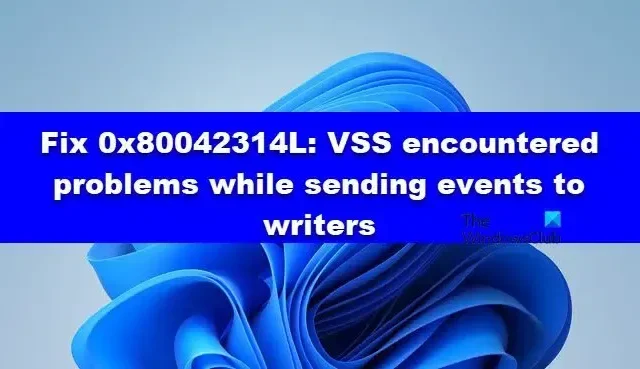
この記事では、エラー0x80042314Lが発生し、ライターにイベントを送信するときに VSS で問題が発生し、開いているファイルまたはバックアップ時に使用中のファイルのバックアップにVSSが失敗した場合に何をしなければならないかを説明します。場合によっては、ファイルが使用されていない場合でもバックアップが失敗することがあります。
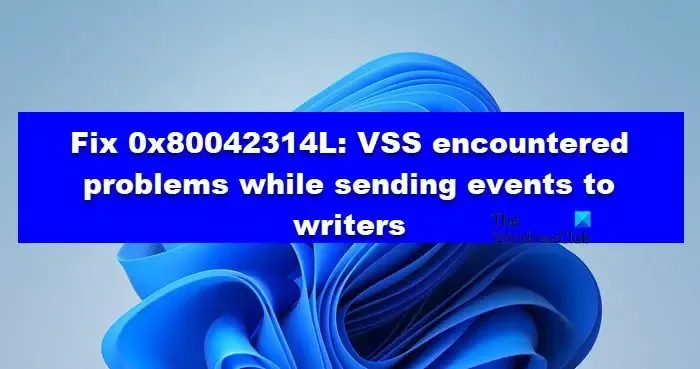
0x80042314L を修正: イベントをライターに送信中に VSS で問題が発生しました
エラー 0x80042314L が発生した場合は、イベントをライターに送信中に VSS で問題が発生しました。以下に説明する解決策に従ってください。
- バックアップ時にファイルが開いていないことを確認してください
- ボリューム シャドウ コピー サービス (VSS) を再起動するか、時間を指定してオンにします
- クリーン ブート状態でバックアップを作成します。
- シャドウストレージスペースを増やす

1] バックアップ時にファイルが開いていないことを確認してください

まず、バックアップ時にファイルが開いていないことを確認する必要があります。ファイルを閉じて、デスクトップを更新できます。これで、バックアップを取得できるようになりました。それでも同じエラー メッセージが表示される場合は、システムを再起動し、問題が解決したかどうかを確認してください。起動時に開くように構成されていない場合、システムを再起動すると、すべてのファイルが自発的に閉じられます。
2] ボリューム シャドウ コピー サービス (VSS) を再起動するか、オンにします。
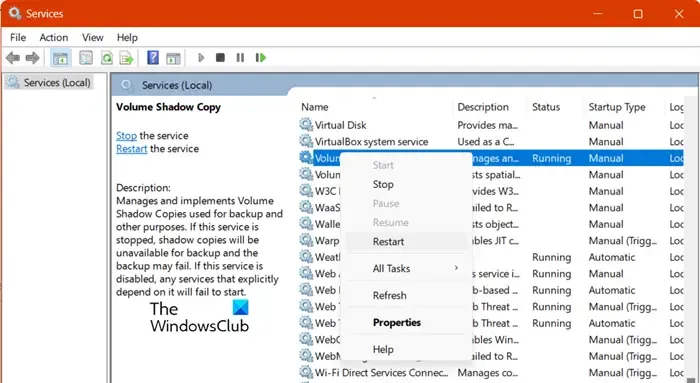
この問題は、ボリューム シャドウ コピー サービス (VSS) の不具合が原因で発生する可能性があります。ただし、これは一時的な問題であり、問題のサービスを再起動することで簡単に解決できます。同じことを行うには、以下の手順に従います。
- [スタート] メニューから[サービス]を開きます。
- ボリューム シャドウ コピー サービス (VSS) を探します。
- それを右クリックし、「再起動」を選択します。

3] クリーンブート状態でバックアップを取得します。
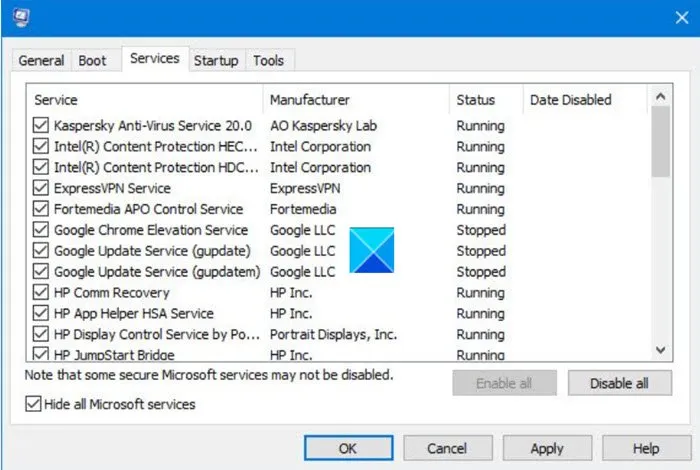
サードパーティがオペレーティング システムにファイルが開いていると認識させる可能性があり、そのため VSS はバックアップを完了できません。その場合は、コンピュータをクリーン ブート状態で起動する必要があります。バックアップが何の問題もなく完了した場合は、エラーの原因を特定するために、アプリを 1 つずつ手動で有効にします。これで十分です。
4] シャドウストレージスペースを増やす
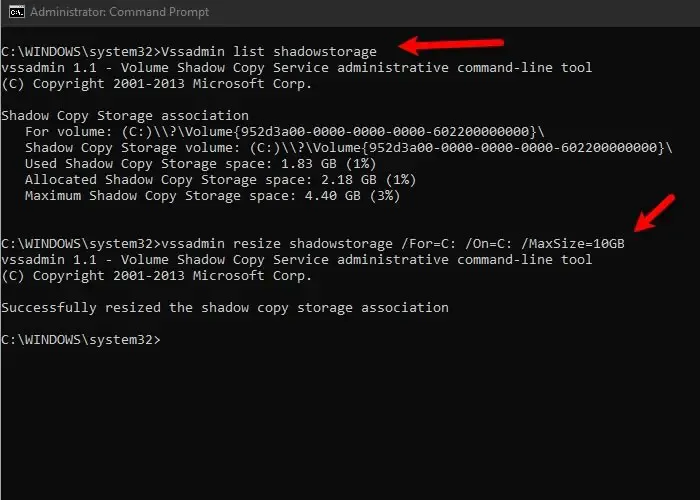
VSS エラー 0x80042314L がストレージ不足によって発生している場合は、シャドウ ストレージ領域を増やす必要があります。同じことを行うには、管理者としてコマンド プロンプトを開き、次のコマンドを実行します。
vssadmin list shadowstorage![]()
vssadmin resize shadowstorage /For=C: /On=C: /MaxSize=10GB
これで問題が解決されることを願っています。
この投稿で説明されている解決策を使用して問題を解決できることを願っています。
VSS ライターの問題を解決するにはどうすればよいですか?
VSS ライターの問題のほとんどは、VSS サービスに何らかの不具合がある場合に発生します。その場合、最善の選択肢は、サービス マネージャーからサービスを再起動することです。同じことを行うには、サービス マネージャーを開き、ボリューム シャドウ コピー サービス (VSS) を右クリックして、[再起動] を選択します。それが機能しない場合は、シャドウ ストレージ領域を増やしてください。
VSS ライターが失敗する原因は何ですか?
システム上のスペースが不足している場合、VSS Writer は失敗します。その場合、この投稿で前述したように、シャドウ ストレージ スペースを増やす必要があります。それでも問題が解決しない場合は、VSS サービスを再起動します。



コメントを残す